알아야 할 AVI Trimmer 프리웨어 및 데스크탑 프로그램
쉬운 전송을 위해 너무 긴 비디오 파일을 자르거나 줄여야 하는 경우가 있습니다. 또한 비디오 트리밍은 원시 영상을 다듬는 기본 도구 중 하나입니다. 동영상 촬영에 능숙하더라도 동영상에는 불완전하고 제거해야 하는 부분이 항상 있습니다. 이것이 AVI 파일의 경우라면 올바른 페이지를 찾은 것입니다.
사실 세상에는 좋은 도구들이 많이 있습니다. 상업용 비디오 편집자는 비디오 편집의 왕으로 간주되지만 너무 비쌉니다. 이 기사에서 소개할 AVI 트리머 프리웨어 긴 비디오 파일을 쉽게 자를 수 있도록 도와주는 도구. 전체 게시물을 읽고 자세히 알아보세요.

1부. 데스크탑용 최고의 AVI 트리머
1. Vidmore 비디오 컨버터
동영상을 효율적으로 자르는 원스톱 멀티미디어 변환 프로그램은 Vidmore 비디오 컨버터. 이 도구는 비디오 자르기, 자르기 및 회전을 위한 다목적 편집 도구와 함께 제공됩니다. 원하지 않는 비디오 부분을 제거하거나 비디오를 줄이는 것은 A, B, C만큼 쉽습니다. 또한 비디오 효과를 사용하면 편집 중인 비디오에 새로운 모양과 느낌을 추가할 수 있습니다.
또한 비디오 및 오디오 볼륨을 조정하고 밝기, 채도, 대비 등을 조정할 수 있습니다. 즉, 동영상을 조작하여 정교한 동영상을 제작할 수 있습니다. 아래 지침을 따르고 이 AVI 비디오 커터 소프트웨어가 작동하는지 알아보십시오.
1단계. AVI 트리머 설치
을 치다 무료 다운로드 버튼을 눌러 설치 프로그램을 다운로드하고 프로그램의 최신 버전을 다운로드합니다. 파일 확장자를 열고 컴퓨터에 설치하십시오. 나중에 실행하십시오.
2단계. AVI 비디오 가져오기
앱이 실행되고 준비되면 을 더한 인터페이스 중간에 있는 기호. 비디오를 찾을 수 있는 폴더를 열어야 합니다. 대상 AVI 파일을 찾아 소프트웨어에 로드합니다. 또는 파일을 앱으로 끌어다 놓을 수 있습니다.
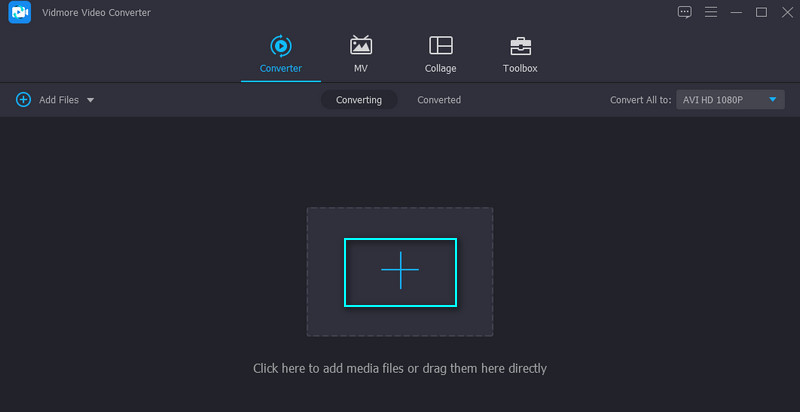
3단계. 비디오 클립 다듬기
AVI 클립을 업로드한 후 절단 동영상과 관련된 버튼입니다. 여기에서 비디오 클립을 자르고 다듬는 다양한 방법이 제공됩니다. 가장 간단한 방법은 슬라이더를 이동하고 유지하려는 부분을 선택하는 것입니다.
비디오를 잘라서 시작 및 종료 시간 지속 시간을 설정할 수도 있습니다. 마지막으로 AVI를 여러 부분으로 자르려면 빠른 분할 버튼을 누르고 원하는 절단 모드를 선택하십시오. 원하는 세그먼트를 삭제하고 나머지 비디오 세그먼트를 하나로 병합할 수 있습니다. 그런 다음 저장 버튼을 눌러 변경 사항을 적용하십시오.
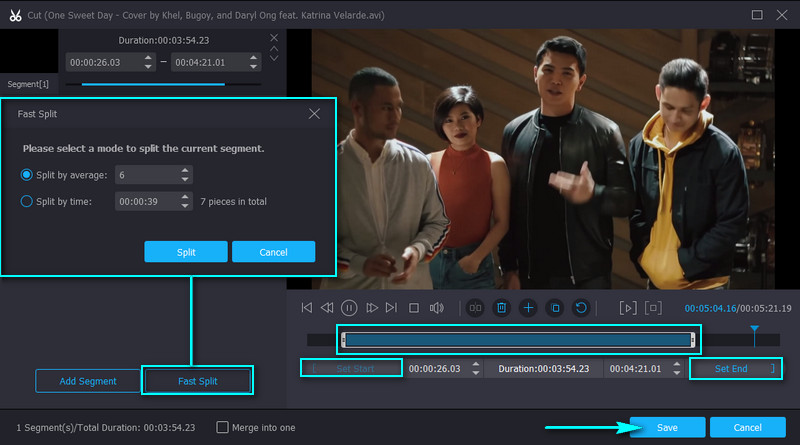
4단계. 다듬은 AVI 파일 저장
결과가 만족스러우면 다시 변환기 탭을 클릭하고 비디오의 출력 형식을 선택하여 저장할 수 있습니다. 펼쳐서 형식을 선택할 수 있습니다. 프로필 쟁반. 비디오 형식을 선택한 후 모두 변환 버튼을 눌러 트리밍된 AVI 파일을 생성합니다.
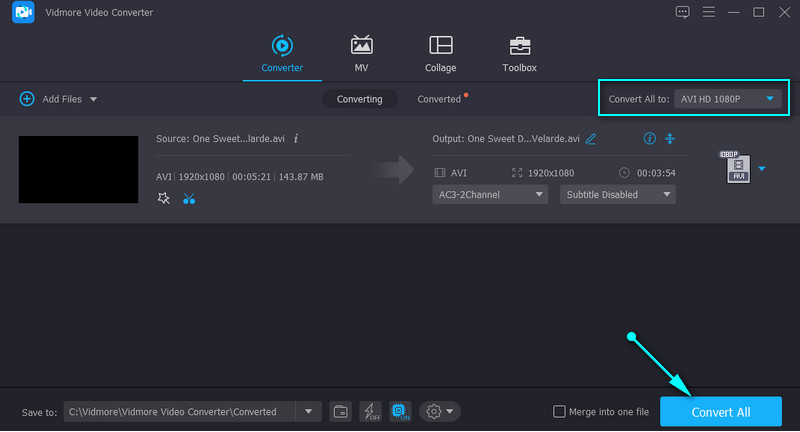
2. SolveigMM WMP 트리머 플러그인
다음으로 무료로 다운로드할 수 있는 AVI 비디오 절단기 목록은 SolveigMM입니다. Windows Media Player 플러그인을 사용하면 비디오 파일을 자르거나 자르거나 분할할 수 있습니다. 이 도구는 AVI 및 ASF 파일에 대한 K-Frame 정확도와 통합되어 있기 때문에 매우 좋습니다. 즉, 정확하고 정확한 비디오 자르기를 위해 비디오 조각의 사진 그룹에서 키프레임을자를 수 있습니다. 반면에 이 무료 AVI 커터 프리웨어를 활용하기 위해 알아야 할 단계는 다음과 같습니다.
1 단계. 먼저 컴퓨터에 SolveigMM AVI 트리머를 다운로드하십시오. 그런 다음 플러그인을 설치하고 Windows Media Player와 통합합니다.
2 단계. 준비가 되면 Windows Media Player를 열면 플레이어 아래에 다른 메뉴가 표시됩니다.
3 단계. 그런 다음 폴더 아이콘을 눌러 AVI 비디오를 업로드합니다. 대상 클립을 로드하고 파일 편집 버튼을 눌러 편집을 시작합니다.
4 단계. 두는 플레이헤드 자르기를 시작하려는 지점으로 이동하고 마커 추가 단추. 절단을 끝내고 다른 마커를 추가하려는 다른 지점을 찾으십시오. 마지막으로 손질 버튼을 눌러 프로세스를 시작합니다.
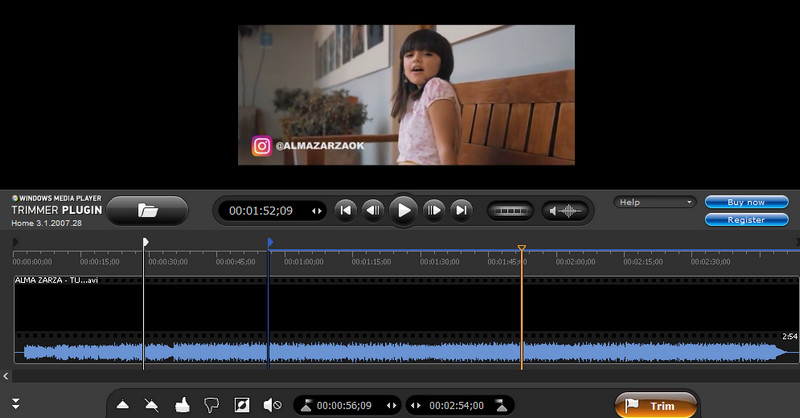
3. 아이무비
iMovie는 Mac 컴퓨터에서 긴 AVI 파일을 다듬는 데 사용할 수 있는 기본 Mac AVI 절단기 앱입니다. 정교한 비디오를 만드는 데 유용한 다양한 편집 도구 모음이 있습니다. 그 외에도 둘 이상의 비디오를 가져오고 하나씩 정렬 및 편집하거나 하나의 프로젝트로 병합할 수 있습니다. 따라서 macOS용으로 무료로 다운로드할 수 있는 AVI 비디오 커터 및 조이너를 찾고 있다면 iMovie가 적합한 앱입니다. 아래에서 간략한 가이드를 읽을 수 있습니다.
1 단계. 시작하다 파인더 Mac에서 검색하고 iMovie. 그런 다음 새 프로젝트를 만들고 다음을 클릭하여 AVI 비디오를 가져옵니다. 미디어 가져 오기 단추.
2 단계. AVI 비디오를 가져오면 타임라인으로 끌어 비디오에서 트리밍을 시작하고 종료할 부분을 결정합니다.
3 단계. 타임라인에서 비디오를 클릭하고 제거하려는 세그먼트를 표시합니다. 마우스 오른쪽 버튼을 클릭하고 누르십시오 절단 옵션에서 선택한 부분을 잘라냅니다. 또는 다음의 키 조합을 누르십시오. 명령 + X 자르다.
4 단계. 마지막으로 최종 AVI 비디오 결과를 저장하도록 내보냅니다.
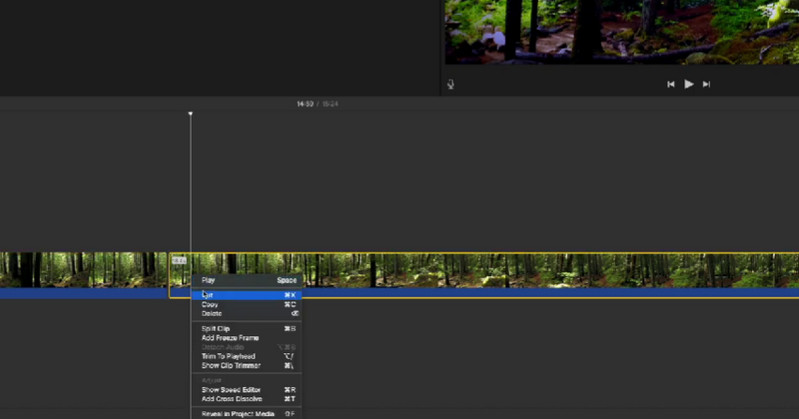
2부. 최고의 온라인 AVI 트리머
1. 클라이드
Clideo는 또한 긴 AVI 파일을 자르는 데 도움이 되는 훌륭한 무료 AVI 비디오 트리머입니다. 이전 솔루션과 달리 다운로드할 필요가 없습니다. 중요한 이점은 특히 컴퓨터의 컴퓨터 리소스가 부족한 경우 다운로드 시 시간과 디스크 공간을 절약할 수 있다는 것입니다. 아래에서 단계별 가이드를 살펴보세요.
1 단계. 즐겨 사용하는 브라우저를 열고 이를 사용하여 Clideo의 웹사이트로 이동합니다.
2 단계. Clideo 도구에서 비디오 자르기 옵션을 찾아 클릭하십시오. 파일을 선택 버튼을 눌러 자르려는 비디오를 가져옵니다. 동영상을 업로드하는 데 시간이 걸리며 약간의 인내가 필요할 수 있습니다.
3 단계. 동영상 로딩 후 좌우 슬라이더를 움직여 시작과 끝을 설정하세요. 선택적으로 비디오를 자르는 시간을 입력할 수 있습니다.
4 단계. 출력 형식을 선택하고 수출 버튼을 클릭하고 다운로드하여 AVI 비디오의 트리밍된 버전을 저장합니다.

2. 비디오 도구 상자
사용할 수 있는 또 다른 온라인 AVI 클립 커터는 VideoToolbox입니다. 비디오 파일 자르기, 자르기 및 변환을 위한 완전 무료 프로그램입니다. 또한 워터마크, 텍스트 및 자막을 추가하여 비디오를 개인화할 수 있습니다. 아래 연습에 따라 이 도구를 직접 사용해 보세요.
1 단계. 컴퓨터에서 브라우저를 사용하여 VideoToolbox 사이트를 방문하십시오.
2 단계. 프로그램의 전체 서비스를 사용하려면 즉시 계정에 등록하십시오. 그 후 다음을 클릭하십시오. 파일 관리자 왼쪽 메뉴의 옵션.
3 단계. 인터페이스 아래에서 파일을 선택 버튼을 누르고 AVI 파일을 가져옵니다. 그 후, 업로드 단추.
4 단계. 성공적으로 추가되면 웹 인터페이스에 이름이 표시되어야 합니다. AVI 비디오의 확인란에 표시를 하고 작업 선택 드롭 다운 메뉴. 선택하다 파일 자르기/분할. 제공된 마커를 사용하거나 절단 시작 및 종료 시간을 입력하십시오. 마지막으로 슬라이스 자르기(같은 형식) 링크 버튼.
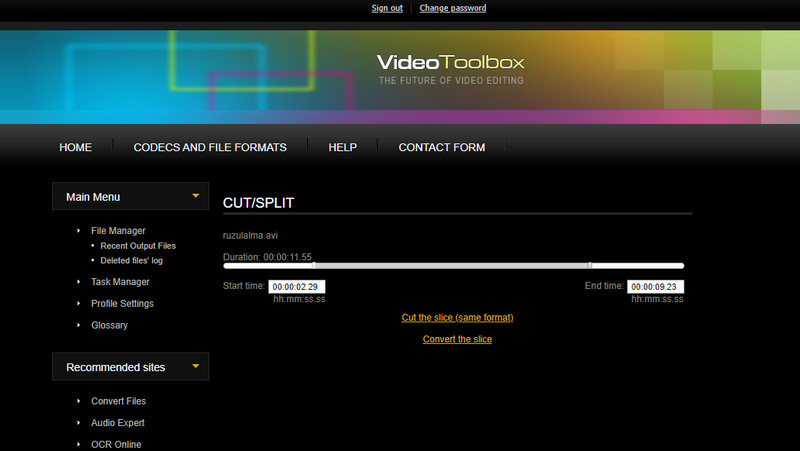
3부. AVI 트리머에 대한 FAQ
Mac에서 AVI 파일을 트리밍하려면 어떻게 해야 합니까?
Mac에서 AVI 파일을 자르려면 위에 소개된 도구인 macOS용 iMovie를 사용할 수 있습니다. 그러나 이것이 너무 복잡하다면 Vidmore Video Converter가 더 나은 서비스를 제공할 수 있습니다.
VLC에서 클립을자를 수 있습니까?
예. VLC 미디어 플레이어는 미디어 플레이어 외에도 필수적인 비디오 편집 도구를 갖추고 있습니다. 여기에는 파일 자르기, 회전 또는 변환이 포함됩니다.
동영상 중간을 어떻게 잘라내나요?
비디오의 중간 부분을 잘라내려면 iMovie 또는 Vidmore Video Converter를 사용하는 것을 고려해야 합니다. iMovie를 예로 들어 보겠습니다. 비디오를 청크로 분할하고 비디오의 중간 부분을 선택합니다. 마우스 오른쪽 버튼을 클릭하고 옵션에서 잘라내기를 선택합니다.
결론
AVI 클립을 자르는 방법에는 여러 가지가 있습니다. 원하는지 여부 Mac용 AVI 트리머 또는 Windows의 경우 필요에 맞는 도구가 항상 있습니다. 이 게시물에서는 오프라인 및 온라인 방식을 공유했습니다. iMovie는 Mac 사용자에게 훌륭하지만 처음 사용자에게는 어려울 수 있습니다. VideoToolbox는 전체 서비스를 사용하기 전에 가입을 요구하는 반면 Clideo는 비교적 느린 속도로 업로드합니다. 따라서 자세히 살펴보면 이 게시물에 소개된 모든 도구 중에서 Vidmore Video Converter가 두드러집니다.
비디오 팁
-
AVI 편집
-
비디오 커터


